Page 1
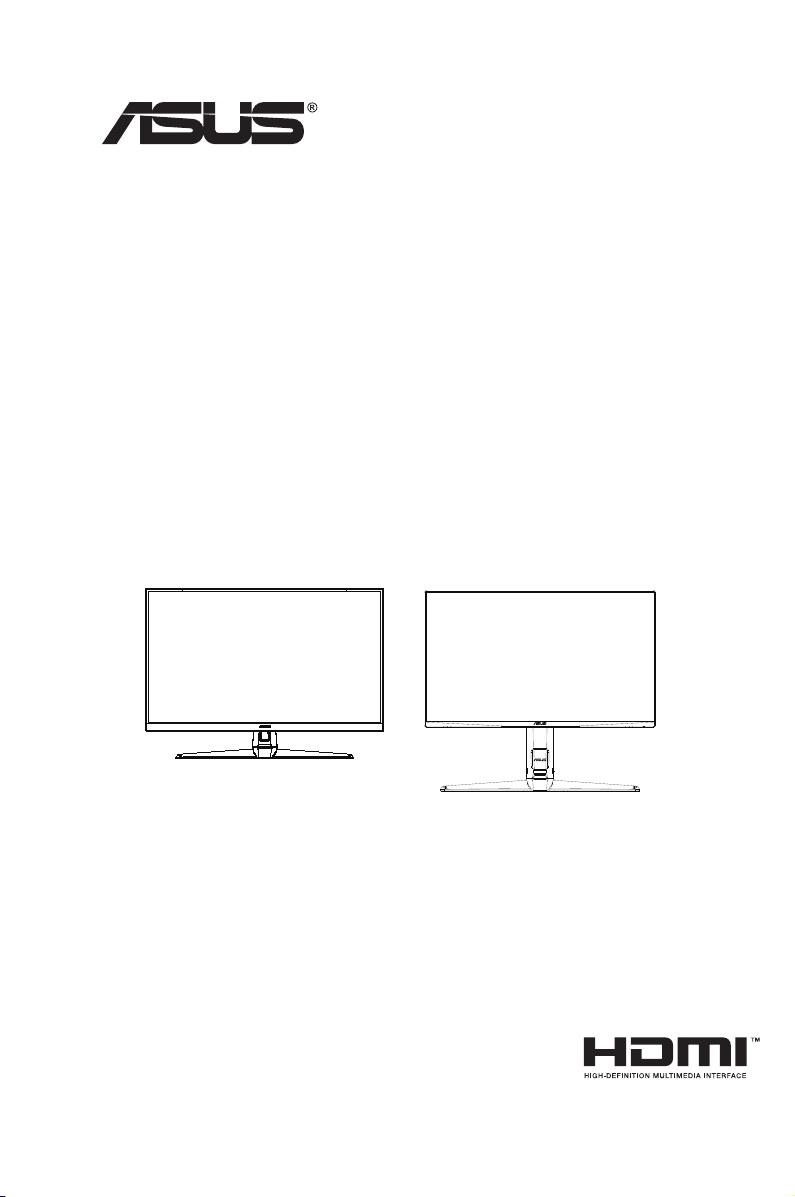
Серия
VG279Q1A/VG279QL1A
ЖК-монитор
Руководство
пользователя
Page 2
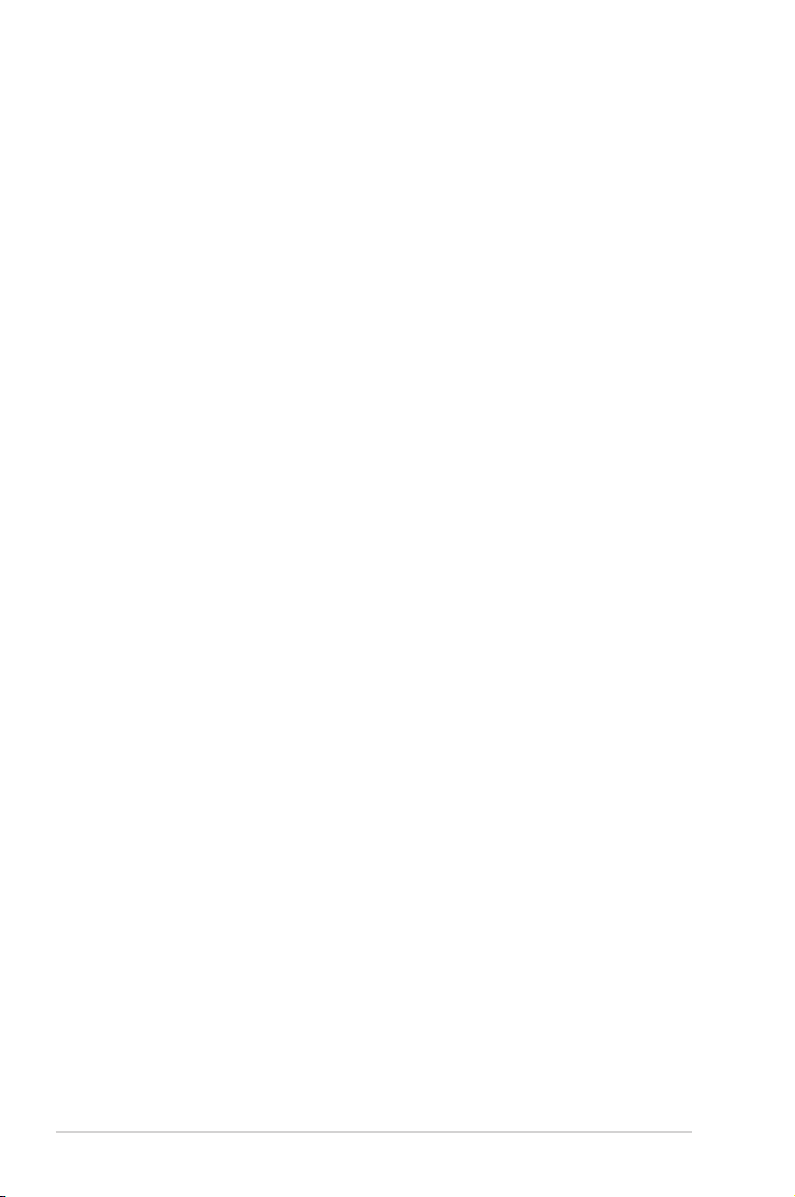
Содержание
Уведомления .............................................................................................. iii
Информация о технике безопасности ................................................... iv
Уход и очистка ........................................................................................... vi
1.1 Добро пожаловать! .................................................................... 1-1
1.2 Комплект поставки ..................................................................... 1-1
1.3 Сборка монитора ........................................................................ 1-2
1.4 Подключение кабелей ............................................................... 1-3
1.4.1 Задняя панель ЖК-монитора ....................................... 1-3
1.5 Знакомство с монитором .......................................................... 1-4
1.5.1 Кнопки управления ....................................................... 1-4
2.1 Регулировка положения монитора.......................................... 2-1
2.2 Снятие кронштейна/подставки
(для установки настенного крепления VESA) ....................... 2-2
2.3 Габаритный размер.................................................................... 2-3
3.1 Элементы управления экранного меню ................................ 3-1
3.1.1 Настройка параметров ................................................. 3-1
3.1.2 Описание функций экранного меню ............................ 3-2
3.2 Технические характеристики .................................................... 3-9
3.3 Поиск и устранение неполадок
(ответы на вопросы) ................................................................ 3-11
3.4 Список поддерживаемых режимов ....................................... 3-12
Copyright © 2020 ASUSTeK COMPUTER INC. Все права защищены.
Категорически запрещается воспроизводить, передавать, переписывать, сохранять в системе поиска
информации или переводить на какой-либо язык в любой форме и любыми способами, за исключением
случаев резервного копирования покупателем монитора, данное руководство или его отдельные
главы, включая содержащуюся в нем информацию об устройствах и программном обеспечении, без
письменного разрешения компании ASUSTeK COMPUTER INC. ("ASUS").
Гарантийные обязательства и право на обслуживание перестают действовать в случае: (1) ремонта,
модификации или изменения устройства без письменного разрешения компании ASUS или (2)
уничтожения или отсутствия серийного номера.
КОМПАНИЯ ASUS ПРЕДОСТАВЛЯЕТ ДАННОЕ РУКОВОДСТВО В ФОРМАТЕ "КАК ЕСТЬ" БЕЗ
ПРЕДОСТАВЛЕНИЯ ЛЮБОГО РОДА ГАРАНТИЙ, ПРЯМЫХ ИЛИ ПОДРАЗУМЕВАЕМЫХ, ВКЛЮЧАЯ
БЕЗ ОГРАНИЧЕНИЯ ПОДРАЗУМЕВАЕМЫЕ ГАРАНТИИ ИЛИ ПРИГОДНОСТЬ ДЛЯ КОНКРЕТНОГО
НАЗНАЧЕНИЯ. КОМПАНИЯ ASUS, ЕЕ ДИРЕКТОРА, ДОЛЖНОСТНЫЕ ЛИЦА, СОТРУДНИКИ ИЛИ
ПРЕДСТАВИТЕЛИ НИ ПРИ КАКИХ ОБСТОЯТЕЛЬСТВАХ НЕ НЕСУТ ОТВЕТСТВЕННОСТИ ЗА ЛЮБОГО
РОДА ПРЯМЫЕ ИЛИ КОСВЕННЫЕ, ПОБОЧНЫЕ ИЛИ ПОСЛЕДУЮЩИЕ УБЫТКИ (ВКЛЮЧАЯ УБЫТКИ
В ВИДЕ УПУЩЕННОЙ ВЫГОДЫ, УБЫТКИ ДЛЯ БИЗНЕСА, ПОТЕРИ ДАННЫХ, ПРИОСТАНОВЛЕНИЯ
РАБОТЫ ПРЕДПРИЯТИЯ И ПР.), ДАЖЕ ЕСЛИ КОМПАНИЯ ASUS БЫЛА ОСВЕДОМЛЕНА О
ВОЗМОЖНОСТИ ВОЗНИКНОВЕНИЯ ТАКИХ УБЫТКОВ В РЕЗУЛЬТАТЕ КАКОГО-ЛИБО ДЕФЕКТА ИЛИ
ОШИБКИ В ДАННОМ РУКОВОДСТВЕ ИЛИ УСТРОЙСТВЕ.
ТЕХНИЧЕСКИЕ ХАРАКТЕРИСТИКИ И СВЕДЕНИЯ, СОДЕРЖАЩИЕСЯ В ДАННОМ РУКОВОДСТВЕ,
ПРЕДОСТАВЛЯЮТСЯ ИСКЛЮЧИТЕЛЬНО ДЛЯ ОЗНАКОМЛЕНИЯ, ПОДЛЕЖАТ ИЗМЕНЕНИЮ БЕЗ
УВЕДОМЛЕНИЯ И НЕ ДОЛЖНЫ ТОЛКОВАТЬСЯ КАК ОБЯЗАТЕЛЬСТВА КОМПАНИИ ASUS. КОМПАНИЯ
ASUS НЕ НЕСЕТ НИКАКОЙ ОТВЕТСТВЕННОСТИ ИЛИ ОБЯЗАТЕЛЬСТВА ЗА ЛЮБОГО РОДА ОШИБКИ
ИЛИ НЕТОЧНОСТИ, КОТОРЫЕ МОГУТ ПРИСУТСТВОВАТЬ В ДАННОМ РУКОВОДСТВЕ, ВКЛЮЧАЯ
СОДЕРЖАЩУЮСЯ В НЕМ ИНФОРМАЦИЮ ОБ УСТРОЙСТВАХ И ПРОГРАММНОМ ОБЕСПЕЧЕНИИ.
Наименования устройств и названия компаний, упоминающиеся в данном руководстве, могут являться
зарегистрированными торговыми марками или объектами авторского права соответствующих компаний
и используются исключительно для идентификации или пояснений, а также для выгоды владельцев, без
намерения нарушить их права.
ii
Page 3
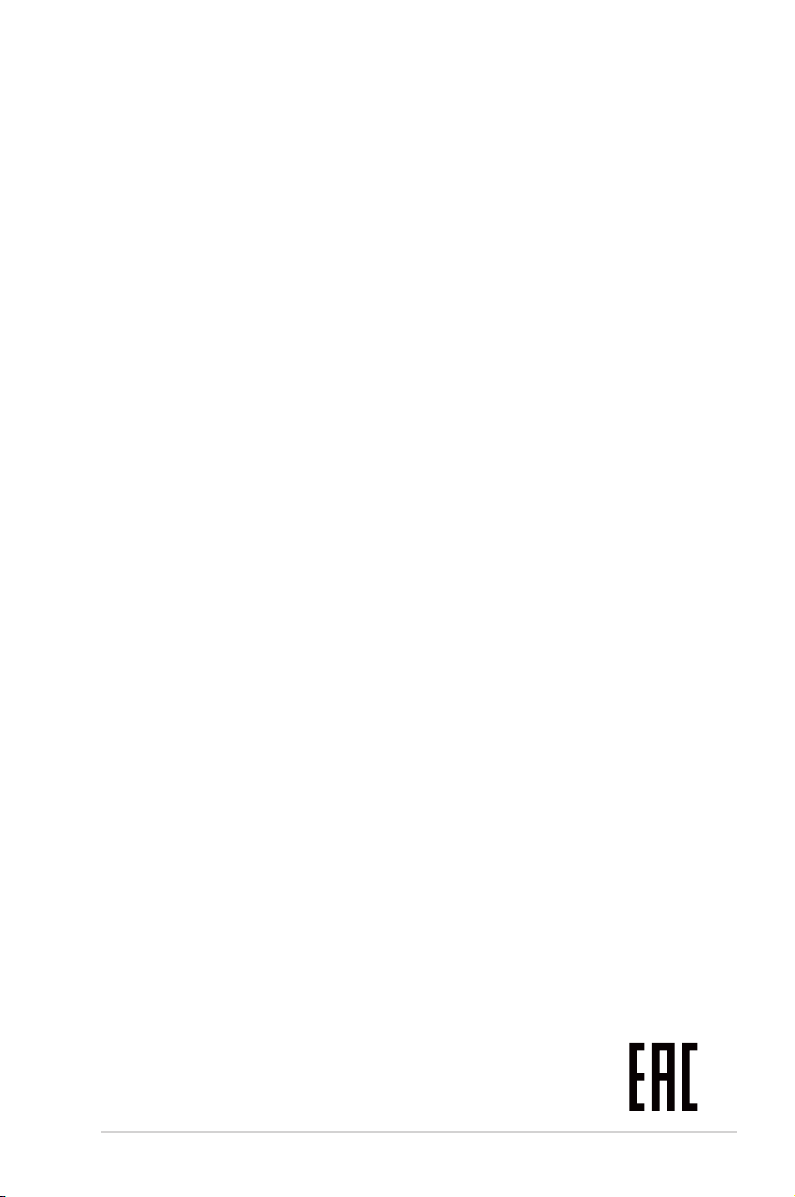
Уведомления
Заявление о соответствии требованиям Федеральной
комиссии по связи
Это устройство соответствует требованиям части 15 правил FCC. При
использовании устройства должны быть соблюдены следующие два
условия:
• Данное устройство не создает вредные помехи, и
• Данное устройство должно выдерживать внешние помехи, включая
такие, которые могут нарушить нормальную работу устройства.
Это устройство было протестировано и признано соответствующим
требованиям к устройствам класса В (Class B) в соответствии с
Частью 15 требований FCC. Эти ограничения разработаны для
обеспечения достаточной защиты от вредных помех в бытовых
условиях. Данное оборудование генерирует, использует и может
распространять электромагнитные волны и при нарушении инструкций
производителя по установке или эксплуатации может создавать помехи
для радиосвязи. Даже при соблюдении инструкций по установке не
гарантируется отсутствие помех в каком-то определенном случае.
Если данное устройство вызывает помехи при приеме радио- и
телевизионных сигналов, что можно проверить, выключив и включив
устройство, пользователю рекомендуется попытаться устранить помехи
с помощью приведенных ниже мер:
• Изменить ориентацию или перенести в другое место приемную
антенну;
• Увеличить расстояние между приемником и устройством;
• Подключить оборудование и приемник в сетевые розетки разных
цепей;
• Oбратиться за помощью к продавцу или опытному специалисту по
теле- и радиотехнике.
Заявление о соответствии стандартам Канадского
департамента по коммуникациям
Данное цифровое устройство не превышает пределов для цифровых
устройств класса B по радиошумовым помехам, установленных
Положениями по радиоинтерференции Канадского департамента по
коммуникациям.
Это цифровое устройство класса B соответствует канадскому стандарту
ICES-003.
В случае падения устройства возможны тяжелые травмы и летальный
исход. Во избежание травм устройство должно быть надежно прикреплено
к полу или стене в соответствии с инструкциями по установке.
iii
Page 4
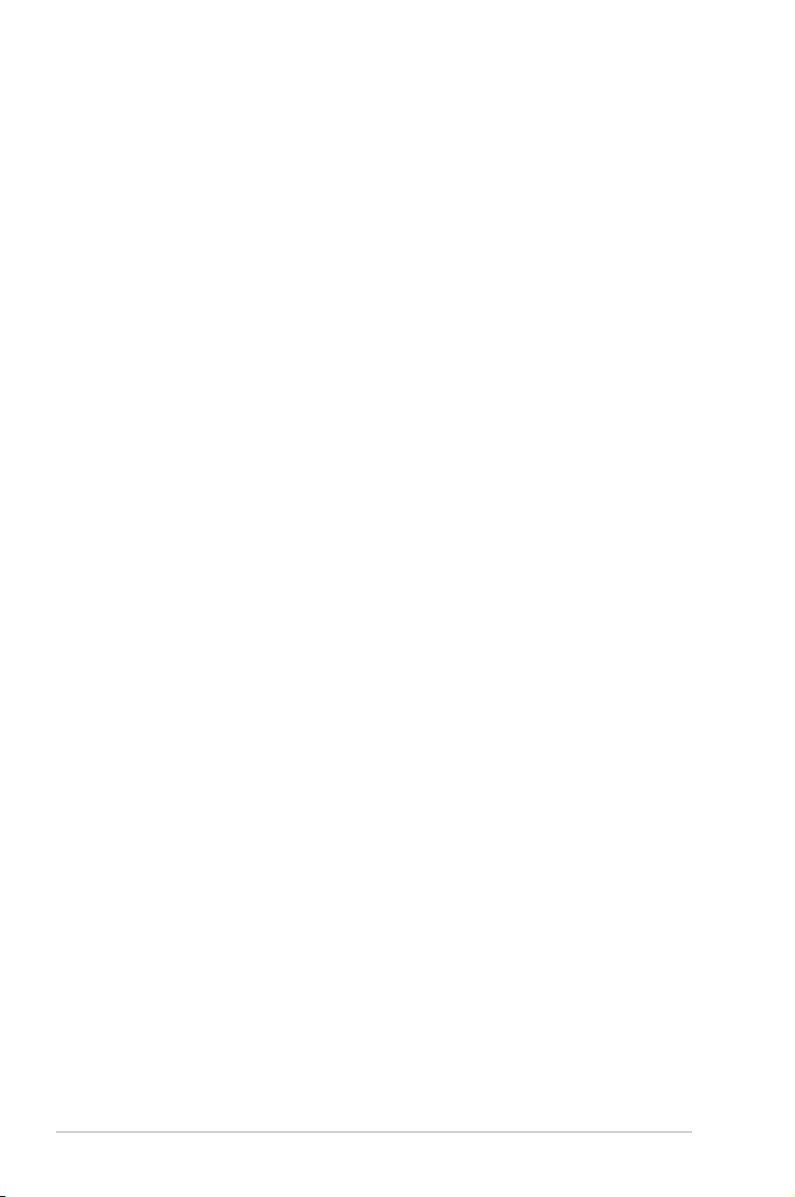
Информация о технике безопасности
• Перед подключением монитора внимательно ознакомьтесь со всей
входящей в комплект документацией.
• Не подвергайте устройство воздействию дождя или влаги во
избежание возникновения пожара или поражения электрическим
током.
• Не открывайте корпус монитора. Детали внутри корпуса монитора
находятся под высоким напряжением, воздействие которого может
привести к серьезным травмам.
• При повреждении блока питания не пытайтесь отремонтировать
его самостоятельно. Обратитесь к квалифицированному
специалисту по ремонту или к продавцу.
• Перед использованием устройства убедитесь в правильном
подключении всех кабелей и в том, что шнуры питания не
повреждены. Если какие-либо компоненты повреждены,
немедленно свяжитесь с продавцом.
• Щели и отверстия на обратной стороне корпуса предназначены
для вентиляции. Не блокируйте эти отверстия. Не размещайте это
устройство рядом или над батареей или другим источником тепла
при отсутствии надлежащей вентиляции.
• Это устройство необходимо эксплуатировать при параметрах
электропитания, указанных на этикетке. Если характеристики
электросети неизвестны, проконсультируйтесь с продавцом или
местной компанией-поставщиком электроэнергии.
• Используйте вилку шнура питания, соответствующую местным
стандартам.
• Не перегружайте разветвители и удлинители кабеля питания.
Перегрузка может привести к возгоранию или поражению
электрическим током.
• Избегайте воздействия на устройства пыли, влажности и
чрезмерно высокой или низкой температуры. Не размещайте
монитор в местах, где он может намокнуть. Разместите монитор на
ровной устойчивой поверхности.
• Отключайте устройство во время грозы и в случаях, когда оно не
используется длительное время. Это предотвратит повреждение
монитора при перепадах напряжения.
• Не допускайте попадания предметов и жидкостей в отверстия на
корпусе монитора.
• Для получения оптимальных характеристик монитор следует
использовать только с компьютерами, соответствующими
стандарту UL, с маркировкой на корпусе 100-240 В пер. тока.
• Розетка питания должна располагаться в легко доступном месте
вблизи устройства.
iv
Page 5
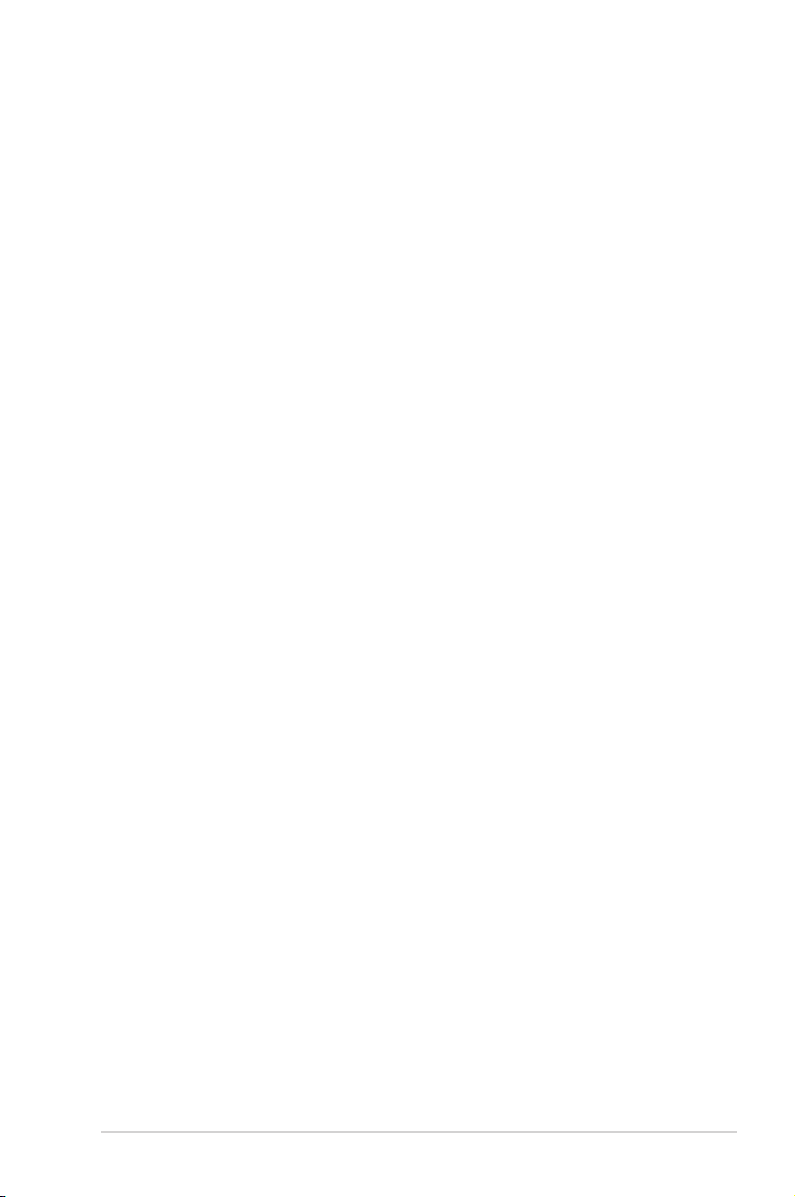
• При наличии технических проблем с монитором обратитесь к
квалифицированному специалисту по ремонту или к продавцу.
• Перед включением сетевой вилки в розетку необходимо
обеспечить заземление. Отключение заземления следует
выполнять только после отключения сетевой вилки от розетки.
• Используйте ADP-65GD B адаптера DELTA.
ПРЕДУПРЕЖДЕНИЕ
Использование наушников и гарнитуры, не указанных в данном
руководстве, может привести к потере слуха в связи с повышенным
звуковым давлением.
v
Page 6

Уход и очистка
• Перед поднятием и перемещением монитора рекомендуется
отключить кабели и шнур питания. При поднятии монитора
следуйте рекомендациям. При поднятии или переноске
удерживайте монитор за края. Не поднимайте монитор за
подставку или шнур.
• Очистка. Выключите монитор и отсоедините кабель питания.
Очистите поверхность монитора мягкой, не царапающей
поверхность тканью. Устойчивое загрязнение можно удалить
тканью, смоченной в мягком очистителе.
• Не используйте очистители, содержащие спирт или ацетон.
Используйте средства для очистки ЖК-экранов. Никогда не
распыляйте очиститель непосредственно на экран, он может
попасть внутрь и вызвать поражение электротоком.
Следующие симптомы не являются признаком
неисправности:
• При первом включении экран может мерцать вследствие
особенностей флуоресцентной подсветки. Для устранения
мерцания выключите и вновь включите выключатель питания.
• Может наблюдаться неоднородность яркости экрана в
зависимости от используемого фонового рисунка рабочего стола.
• При длительном отображении статического изображения после
его смены может наблюдаться остаточное изображение. Этот
эффект постепенно исчезнет; можно также выключить монитор на
длительное время.
• Если экран темный, мигает или не показывает изображение,
обратитесь к продавцу или в сервисный центр для ремонта. Не
пытайтесь отремонтировать монитор самостоятельно!
Условные обозначения, используемые в этом руководстве
ПРЕДУПРЕЖДЕНИЕ. Сведения, предупреждающие получение
травм при выполнении различных задач.
ВНИМАНИЕ. Сведения, предупреждающие повреждение
оборудования при выполнении различных задач.
ВАЖНАЯ ИНФОРМАЦИЯ. Инструкции, которым
НЕОБХОДИМО следовать при выполнении различных задач.
ПРИМЕЧАНИЕ. Советы и дополнительные сведения,
помогающие выполнить задачу.
vi
Page 7
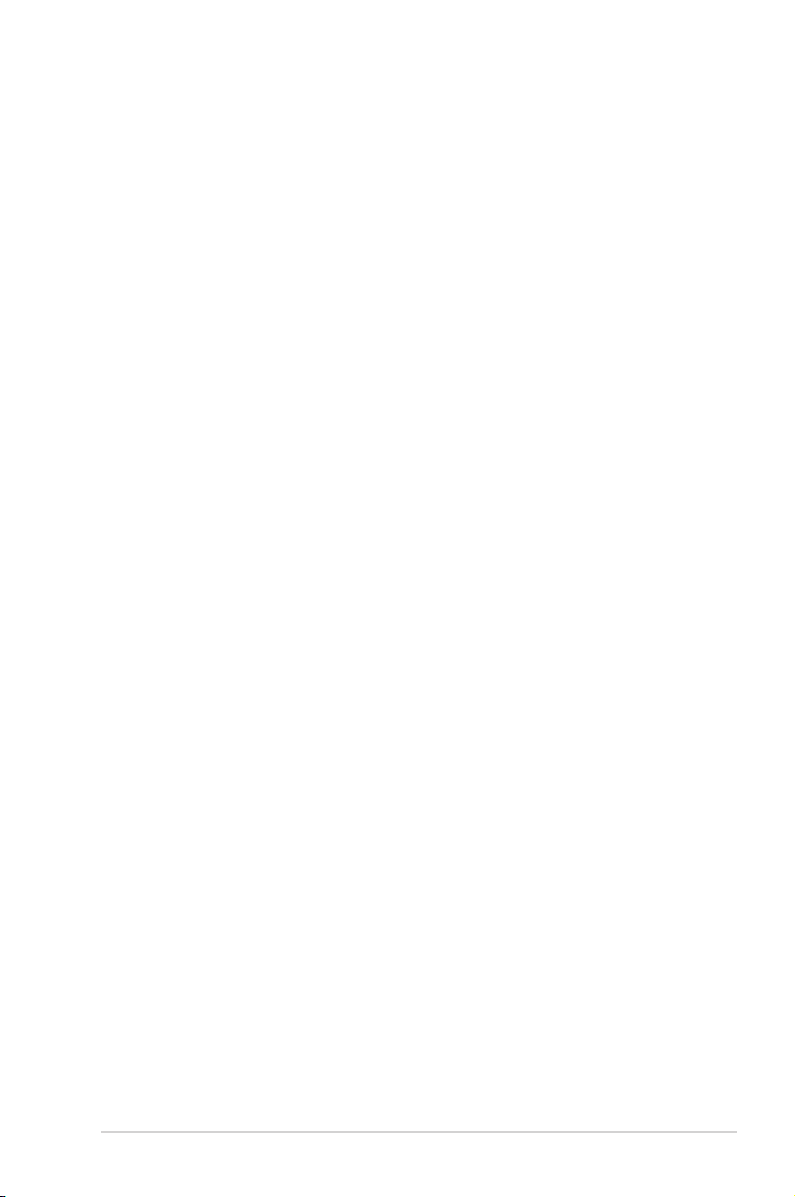
Источники дополнительных сведений
Дополнительные сведения и обновления ПО можно получить из
следующих источников.
1. Веб-сайты ASUS
Веб-сайты ASUS содержат последние сведения об оборудовании
и ПО ASUS. См.
2. Дополнительная документация
Комплект поставки может включать дополнительную
документацию, предоставляемую продавцом. Эта документация
не входит в стандартный комплект поставки.
http://www.asus.com
vii
Page 8
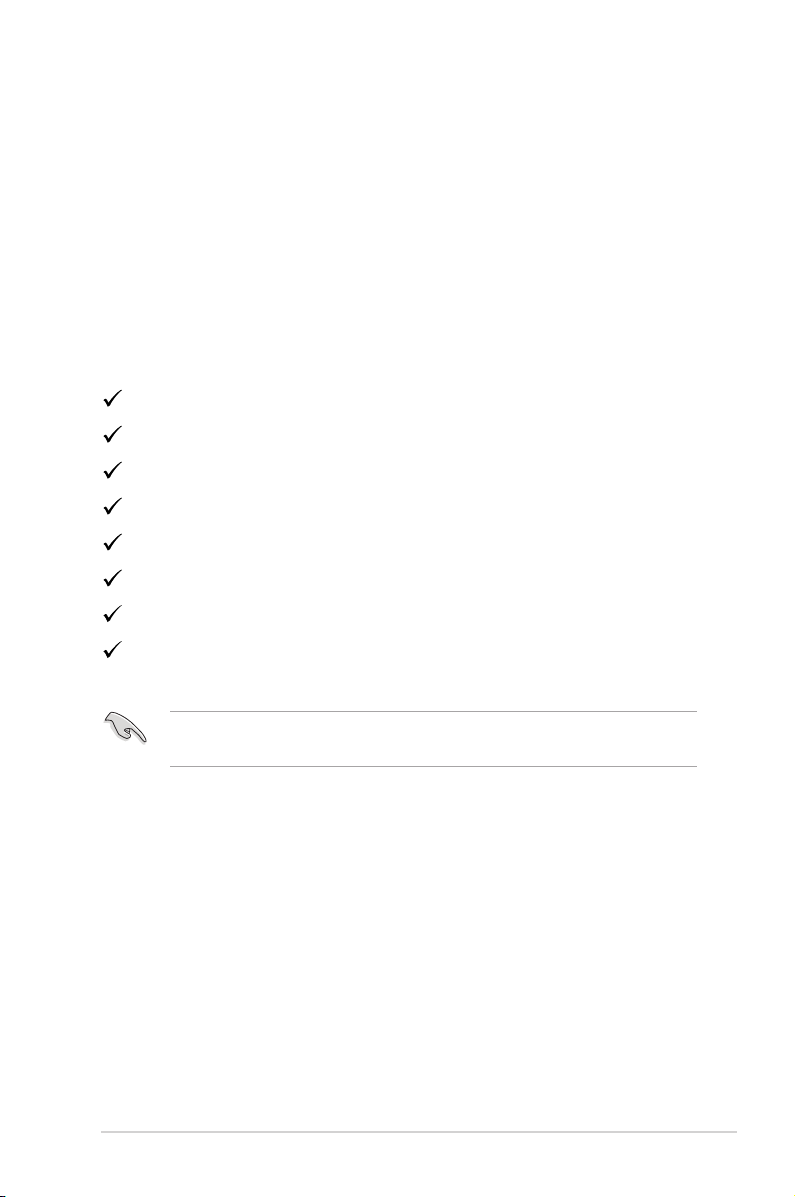
1.1 Добро пожаловать!
Благодарим вас за приобретение ЖК-монитора ASUS® !
Новейшая модель ЖК-монитора ASUS снабжена широким экраном
с ярким, четким изображением и набором функций, повышающих
удобство просмотра и использования монитора.
Благодаря этим возможностям обеспечивается удобство и прекрасное
качество изображения на мониторе!
1.2 Комплект поставки
Проверьте наличие в упаковке следующих принадлежностей:
ЖК-монитор
Основание
Краткое руководство
Гарантийный талон
Блок питания
Кабель питания, 1 шт.
Кабель HDMI (дополнительно), 1 шт.
Кабель DP (дополнительно), 1 шт.
• Если какой-либо компонент отсутствует или поврежден, немедленно
обратитесь к продавцу.
ЖК-монитор ASUS Серия VG279
1-1
Page 9
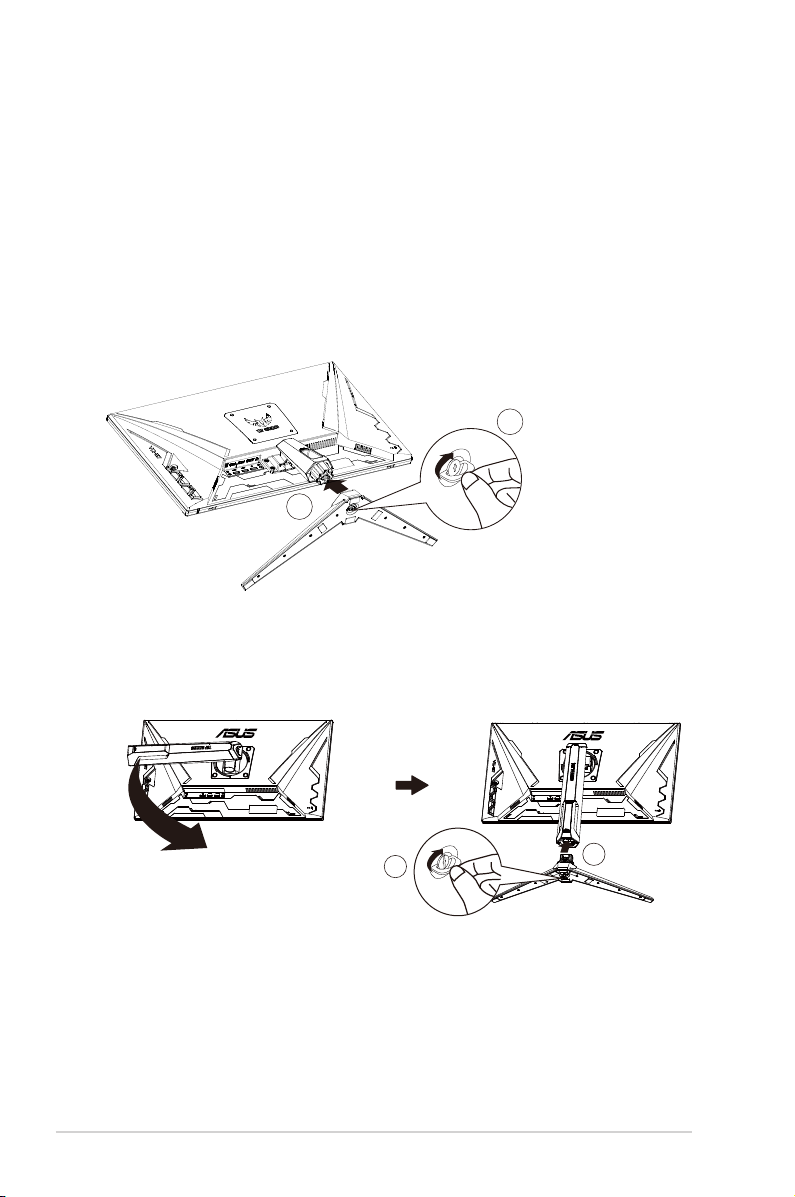
1.3 Сборка монитора
Для сборки монитора выполните следующие действия.
1. Выровняйте отверстие под винт на кронштейне с помощью винта
на основании из комплекта поставки. Затем вставьте основание в
кронштейн.
2. Прикрепите основание к кронштейну, закрепив винтом из
комплекта поставки.
VG279Q1A
2
1
VG279QL1A
*Размер винта для основания: М6 x 17 мм
1-2
2
Глава 1. Знакомство с устройством
1
Page 10

1.4 Подключение кабелей
1.4.1 Задняя панель ЖК-монитора
VG279Q1A VG279QL1A
DCIN
5
HDMI-1
HDMI-2
4
2 1
3
1. Гнездо для подключения наушников
2. Входной разъем DP
3. Разъем HDMI2
4. Разъем HDMI1
5. Разъем DC-In
DCIN
5
2
HDMI-1
HDMI-2
3 1
4
ЖК-монитор ASUS Серия VG279
1-3
Page 11

1.5 Знакомство с монитором
1.5.1 Кнопки управления
Кнопки управления на задней панели монитора используется для
регулировки параметров изображения.
6
5
4
3
2
1
6
5
4
3
2
1. Индикатор питания:
• Описание цветов индикатора питания приведено в таблице ниже.
Состояние Описание
Белый ВКЛ.
Желтый Режим ожидания
ВЫКЛ. ВЫКЛ.
2. Кнопка питания:
• Для включения или выключения монитора нажмите эту кнопку.
3. Кнопка GameVisual:
Это ярлык 2.
• Используйте этот ярлык для переключения между семью
стандартными видеорежимами (Пейзажный режим, Гонки pежим,
Кино pежим, RTS/RPG pежим, FPS pежим, sRGB режим и MOBA
pежим) с использованием технологии GameVisual™ Video
Intelligence.
4. Кнопка GamePlus:
Это ярлык 1.
• GamePlus: Функция GamePlus обеспечивает улучшенное игровое
окружение для игр различного типа. Прежде всего функция Прицел
специально разработана для новых игроков или новичков, которые
интересуются играми жанра стрелок от первого лица (FPS).
1-4
Глава 1. Знакомство с устройством
Page 12

Активация режима GamePlus:
• Нажмите кнопку GamePlus для входа в главное меню GamePlus.
• Активируйте функции Прицел, Таймер, Счетчик FPS или
Выравнивание монитора.
• Переместите кнопку ( ) вверх/вниз, чтобы выбрать, и
нажмите ( ), чтобы подтвердить выбор нужной функции.
Нажмите кнопку для выхода.
• Функции Прицел/ Таймер/ Счетчик FPS можно перемещать,
нажимая на 5-стороннюю клавишу.
GamePlus главное
GamePlus-Прицел GamePlus-Таймер
меню
Прицел
(Practice Mode)
Таймер
Счетчик FPS
Выравнивание Монитора
5. Кнопка Закрыть:
• Выход из экранного меню.
6. (5-сторонняя) кнопка:
• Вызов экранного меню. Активация выбранного элемента экранного
меню.
• Увеличение и уменьшение значений или перемещение выбранного
элемента вверх/вниз/влево/вправо
ЖК-монитор ASUS Серия VG279
1-5
Page 13

2.1 Регулировка положения монитора
• Для оптимального обзора установите монитор таким образом,
чтобы видеть весь экран, затем установите угол, устраивающий
вас больше всего.
• Удерживайте подставку
не опрокинуть его.
• Угол наклона монитора регулируется в пределах от +23˚ до -5˚, а
угол поворота до 15˚ влево и вправо.
VG279Q1A
-5 ~ 23
при изменении угла наклона монитора, чтобы
VG279QL1A
-5 ~ 23
15°
12cm
15°
15°
90°
15°
90°
ЖК-монитор ASUS Серия VG279
2-1
Page 14

2.2 Снятие кронштейна/подставки (для установки настенного крепления VESA)
Съемная подставка монитора специально предназначена для
использования настенного крепления VESA.
Для снятия стойки/доставки выполните следующие
действия
1. Отключите шнур питания и кабели сигнала. Осторожно положите
монитор лицевой стороной вниз в упаковку из вспененного
полистирола (EPS).
2. Снимите четыре (4) винта, с помощью которых кронштейн
прикреплен к задней части монитора.
3. Отсоедините стойку (кронштейн и основание) от монитора.
VG279Q1A
VG279QL1A
2-2
• Комплект настенного крепления VESA (100 x 100 мм) приобретается
отдельно.
• Следует использовать только кронштейн для настенного крепления,
соответствующий стандарту UL с минимальной весовой нагрузкой 28,8 кг
(размер винтов: М4 x 10 мм).
Глава 2. Настройка
Page 15

2.3 Габаритный размер
Единица измерения: мм
VG279Q1A
VG279QL1A
614.09
364.00
213.79
56.95
70.71
454.34
ЖК-монитор ASUS Серия VG279
2-3
Page 16

3.1 Элементы управления экранного меню
Гонки Pежим HDMI-1 1920x1080@60Hz
ASUS TUF Gaming VG279Q1A
Гонки Pежим HDMI-1 1920x1080@60Hz
ASUS TUF Gaming VG279QL1A HDR Off
3.1.1 Настройка параметров
Игра
OverDrive
FreeSync Premium
ELMB
GamePlus
GameVisual
Усиление Тени
Игра
Overclocking
OverDrive
FreeSync Premium
ELMB
GamePlus
GameVisual
Усиление Тени
1. Нажмите 5-стороннюю кнопку по центру, чтобы активировать
экранное меню.
2. Кнопками и выбираются пункты меню. При переходе от
одного значка к другому выделяется название параметра.
3. Для выбора выделенного пункта меню нажмите центральную
кнопку.
4. Кнопками и выберите нужный параметр.
5. Нажмите центральную кнопку для перехода к ползунку
регулировки, а затем кнопками и переместите ползунок в
нужную позицию.
6. Для перехода в левое/ правое меню нажмите на кнопку ◄/►.
ЖК-монитор ASUS Серия VG279
3-1
Page 17

3.1.2 Описание функций экранного меню
Гонки Pежим HDMI-1 1920x1080@60Hz
ASUS TUF Gaming VG279Q1A
Гонки Pежим HDMI-1 1920x1080@60Hz
ASUS TUF Gaming VG279QL1A HDR Off
1. Игра
Эта функция содержит шесть параметров настройки.
Игра
OverDrive
FreeSync Premium
ELMB
GamePlus
GameVisual
Усиление Тени
Игра
Overclocking
OverDrive
FreeSync Premium
ELMB
GamePlus
GameVisual
Усиление Тени
• Overclocking (Разгон): Эта функция позволяет регулировать частоту
обновления.
• OverDrive: Диапазон значений от 0 до 100.
• FreeSync Premium: Позволяет источнику графики с поддержкой
FreeSync динамично регулировать частоту обновления дисплея по
стандартной частоте смены кадров содержания для обеспечения
энергоэффективного, практически без перебоев в работе и
небольшой задержкой обновления дисплея.
• ELMB: Проверьте уменьшение размытости изображения в движении
и снижение уровня двоения при быстром перемещении объектов на
экране.
• GamePlus: Активируйте функции Прицел, Таймер, Счетчик FPS или
Выравнивание монитора дисплея.
• GameVisual: Эта функция содержит семь параметров настройки.
• Усиление Тени:Функция улучшения темных цветов регулирует
гамма-кривую монитора для получения глубоких темных тонов в
изображении, благодаря которому повышается четкость темных сцен
и предметов.
3-2
Глава 3. Общие инструкции
Page 18

• В Гонки pежим функции "Насыщенность" и "ASCR" пользователю
Гонки Pежим HDMI-1 1920x1080@60Hz
ASUS TUF Gaming VG279Q1A
Гонки Pежим HDMI-1 1920x1080@60Hz
ASUS TUF Gaming VG279QL1A HDR Off
недоступны.
• В sRGB режим параметры "Насыщенность", "Оттенок оболочки",
"Цветoвой режим.", "Яpкocть", "Кoнтpacтнocть" и "ASCR" пользователю
недоступны.
• В MOBA pежим параметры "Насыщенность" и "ASCR" пользователю
недоступны.
2. Изображ.
С помощью этой главной функции можно регулировать параметры
изображения:
экрана
Яркость, Контрастность, VividPixel, ASCR, Формат
Фильтр Cин. св
и
Изображ.
Яpкocть
Кoнтpacтнocть
VividPixel
ASCR
Формат экрана
Фильтр Cин. св.
Изображ.
Яpкocть
Кoнтpacтнocть
HDR
VividPixel
ASCR
Формат экрана
Фильтр Cин. св.
.
• Яркость: Диапазон значений от 0 до 100.
• Кoнтpacтнocть: Диапазон значений от 0 до 100.
• HDR: Расширенный динамический диапазон. Имеет два режима HDR (ASUS
• VividPixel: Технология ASUS Exclusive Technology обеспечивает
• ASCR: Выберите ВКЛ. или ВЫКЛ., чтобы включить или отключить функцию
• Формат экрана: Выбор формата изображения "Полный экран" или "4:3".
• Фильтр Cин. св.: Регулировка уровня излучения синего света от
ЖК-монитор ASUS Серия VG279
Cinema HDR и ASUS Gaming HDR).
реалистичность изображения, его кристальную чистоту и четкость. Диапазон
значений от 0 до 100.
динамической регулировки контрастности, ASCR отключается при включении
режима ECO Mode или ELMB.
светодиодной подсветки.
3-3
Page 19

• В случае активации Фильтр Cин. св. автоматически импортируются параметры
Гонки Pежим HDMI-1 1920x1080@60Hz
ASUS TUF Gaming VG279Q1A
Гонки Pежим HDMI-1 1920x1080@60Hz
ASUS TUF Gaming VG279QL1A HDR Off
по умолчанию Стандартный режим.
• С уровень 1 по уровень 3 функция Яркость настраивается пользователем.
• Уровень 4 - оптимизированная установка. Она соответствует Сертификату
низкого уровня синего света TUV. Функция Яpкocть не настраивается
пользователем.
• Формат экрана 4:3 доступен только для источников входного сигнала в
формате 4:3.
Используйте следующее для того, чтобы снять напряжение глаз:
• Пользователи должны давать глзам отдохнуть при долгой работе.
Рекомендуется делать короткие перерывы (по крайней мере, 5 минут) после
примерно 1 часа продолжительной работы перед компьютером. Делать
короткие и периодические перерывы эффективнее, чем если сделать один
более продолжительный перерыв.
• Для снижения напряжения глаз и их сухости пользователи должны
периодически давать глазам отдых, фокусируясь на предметах, которые
далеко расположены.
• Упражнения для глаз могут помочь снизить их напряжение. Неоднократно
повторяйте эти упражнения. Если напряжение глаз не проходит, обратитесь
к врачу. Упражнения для глаз: (1) Несколько раз посмотреть вверх и вниз
(2) Медленные вращательные движения глазами (3) Движения глазами по
диагонали.
• Синий свет высокой интенсивности может приводить к напряжению глаз
и макулярной дегенерации, связанной с возрастом. Фильтр синего света
позволяет снизить вредное воздействие синего света на 70 % (макс.) и
защищает от синдрома компьютерного зрения.
3. Цвет
Выберите нужный режим цветопередачи.
Цвет
Цветoвой Режим.
Насыщенность
Оттенок Оболочки
3-4
Цвет
Цветoвой Режим.
Насыщенность
Оттенок Оболочки
Глава 3. Общие инструкции
Page 20

• Цветoвой режим.: Включает три готовых цветовых режима
Гонки Pежим HDMI-1 1920x1080@60Hz
ASUS TUF Gaming VG279Q1A
Гонки Pежим HDMI-1 1920x1080@60Hz
ASUS TUF Gaming VG279QL1A HDR Off
(Хoлoдный, Обычный, Тeплый) и Пользовательский.
• Насыщенность: Диапазон значений от 0 до 100.
• Оттенок оболочки: содержит три режима цветопередачи:
Красноватый, Естественный и Желтоватый.
• В Пользовательский уровни цветов R (красный), G (зеленый) и B (синий)
могут быть настроены пользователем в диапазоне от 0 до 100.
4. Выбop Вxoдa
Укажите источник входного сигнала:
DisplayPort
.
Выбop Вxoдa
HDMI-1
HDMI-2
DisplayPort
Выбop Вxoдa
HDMI-1
HDMI-2
DisplayPort
HDMI-1, HDMI-2
или
5. MyFavorite
С помощью этой главной функции можно регулировать
параметры "Ярлык" и " Настроен. Параметр".
ЖК-монитор ASUS Серия VG279
3-5
Page 21

Гонки Pежим HDMI-1 1920x1080@60Hz
ASUS TUF Gaming VG279Q1A
MyFavorite
Гонки Pежим HDMI-1 1920x1080@60Hz
ASUS TUF Gaming VG279QL1A HDR Off
Гонки Pежим HDMI-1 1920x1080@60Hz
ASUS TUF Gaming VG279Q1A
Ярлык
Настроен. Параметр
MyFavorite
Ярлык
Настроен. Параметр
• Ярлык: Для кнопки быстрого доступа к функции пользователь
может выбрать параметры GamePlus, GameVisual, "Яркость",
"Контрастность", Фильтр Cин. св., "Цветoвой режим", "Громкость".
• Настроен. Параметр: Все настройки выполняются по желанию.
6. Настройка СИСТЕМА
Настройка системных параметров.
3-6
Настройка СИСТЕМА
Язык
Звук
ECO Mode
Индикатор Питания
Ключ Замка Питания
Блокировка Кнопки
Настройка Меню
Информация
Глава 3. Общие инструкции
Page 22

Настройка СИСТЕМА
Гонки Pежим HDMI-1 1920x1080@60Hz
ASUS TUF Gaming VG279Q1A
Гонки Pежим HDMI-1 1920x1080@60Hz
ASUS TUF Gaming VG279QL1A HDR Off
Гонки Pежим HDMI-1 1920x1080@60Hz
ASUS TUF Gaming VG279QL1A HDR Off
Весь Сброс
Настройка СИСТЕМА
Язык
Звук
ECO Mode
Индикатор Питания
Ключ Замка Питания
Блокировка Кнопки
Настройка Меню
Информация
Настройка СИСТЕМА
Весь Сброс
• Язык: Выбор языка экранного меню. Доступные варианты:
• Звук: Настройка уровня выходной громкости или выключение звука.
• ECO Mode: Включение экологичного режима для экономии
• Индикатор питания: Включение и выключение индикатора питания.
• Ключ замка питания: Блокировка/деблокировка кнопки питания.
• Блокировка кнопки: Блокировка всех кнопок. Чтобы отключить
ЖК-монитор ASUS Серия VG279
Английский, Французский, Немецкий, Испанский, Итальянский,
Голландский, Русский, Польский, Чешский, Хорватский,
Венгерский, Румынский, Португальский, Турецкий, Китайский
упрощенное письмо, Китайский традиционное письмо,
Японский, Корейский, Персидский, Тайский и индонезийский.
электроэнергии.
функцию блокировки клавиш, нажмите и удерживайте кнопку со
стрелкой вниз не менее пяти секунд.
3-7
Page 23

• Настройка меню: Настройка параметров "Вpeмя Oтoбp. Мeню",
DDC/CI и "Прозрачность экранного меню".
• Информация: просмотр сведений о мониторе.
• Весь Сброс: Выберите "Да" для восстановления всех заводских
параметров по умолчанию.
3-8
Глава 3. Общие инструкции
Page 24

3.2 Технические характеристики
Модель VG279Q1A
Размер матрицы 27 дюймов, широкоэкранный формат (68,6 см)
Максимальное разрешение 1920x1080, 165 Гц
Яркость (тип.) 250 кд/м
Действительный
коэффициент контрастности
(тип.)
Угол зрения (CR=10) 178°(верт.) / 178°(гориз.)
Число цветов 16,7 млн. цветов (6-разр. + Hi FRC)
Насыщенность цвета 72% NTSC
Время отклика 4 мс (G – G ), 1 мс MPRT
Динамики 2 Вт x 2 стерео
Разъем для наушников
Звук со входа HDMI Да
Вход HDMI Да
Вход DisplayPort Да
Потребляемая мощность
(макс.)
Цвет корпуса Черный
Энергосберегающий режим < 0,5 Вт
Режим отключения < 0,5 Вт
Наклон -5° ~ +23°
Поворот +15°~-15°
Габаритные размеры (ШxВxГ) 614,09 x 454,34 x 213,79 мм
Габаритные размеры без
подставки (ШxВxГ) (для
установки настенного
крепления VESA)
Размеры упаковки (ШxВxГ) 680 x 171 x 525 мм
Масса нетто (прибл.) 4,4 кг
Масса брутто (прибл.) 7,4 кг
Диапазон напряжения Блок питания 19 В пост. тока, 3,42 А
Рабочая температура 0~40°
< 16 Вт* В соответствии со стандартом Energy
614,09 x 364,00 x 56,95 мм
2
1000:1
Да
Star 8.0
ЖК-монитор ASUS Серия VG279
3-9
Page 25

Модель VG279QL1A
Размер матрицы 27 дюймов, широкоэкранный формат (68,6 см)
Максимальное разрешение 1920x1080 при 165 Гц (Разгон)
Яркость 350 кд/м2 (тип.)/ 400 кд/м2 (пиковое)
Действительный коэффициент
контрастности (тип.)
Угол зрения (CR=10) 178°(верт.) / 178°(гориз.)
Число цветов 16,7 млн. цветов (8 бит)
Насыщенность цвета 125% sRGB/ DCI-P3 95%
Время отклика 2 мс (G – G ), 1 мс MPRT
Динамики 2 Вт x 2 стерео
Разъем для наушников
Звук со входа HDMI Да
Вход HDMI Да
Вход DisplayPort Да
Потребляемая мощность
(макс.)
Цвет корпуса Черный
Режим энергосбережения < 0,5 Вт
Режим отключения < 0,5 Вт
Наклон -5° ~ +23°
Поворот +15°~-15°
Габаритные размеры (ШxВxГ) 614,09 x 533,65 x 213,79 мм
Габаритные размеры без
подставки (ШxВxГ) (для
установки настенного
крепления VESA)
Размеры упаковки (ШxВxГ) 730 x 224 x 441 мм
Масса нетто (прибл.) 6,2 кг
Масса брутто (прибл.) 9,5 кг
Диапазон напряжения Блок питания 19 В пост. тока, 3,42 А
Рабочая температура 0~40°
< 18 Вт* В соответствии со стандартом Energy
614,09 x 364,00 x 56,95 мм
1000:1
Да
Star 8.0
3-10
Глава 3. Общие инструкции
Page 26

3.3 Поиск и устранение неполадок (ответы на вопросы)
Проблема Возможное решение
Индикатор питания не горит
Индикатор питания светится
желтым, изображение на
экране отсутствует
Изображение на экране
слишком светлое или слишком
темное
Изображение на экране
дрожит, или на нем имеются
волнообразные искажения
Изображение имеет дефекты
цвета (белый цвет не выглядит
белым)
Звук отсутствует или уровень
громкости очень низкий
• Нажмите кнопку , чтобы убедиться в том, что
монитор включен.
• Проверьте правильность подсоединения
шнура питания к монитору и розетке сети
электропитания.
• Функция проверки Индикатор питания в главном
экранном меню. Выберите "ВКЛ." для включения
индикатора питания.
• Убедитесь в том, что монитор и компьютер
включены.
• Убедитесь в том, что кабель передачи
сигнала правильно подключен к монитору и
компьютеру.
• Проверьте разъемы кабеля и убедитесь в том,
что их контакты не загнуты.
• Подключите компьютер к другому монитору,
чтобы убедиться в том, что компьютер работает
правильно.
• Настройте контрастность и яркость с помощью
экранного меню.
• Убедитесь в том, что кабель передачи
сигнала правильно подключен к монитору и
компьютеру.
• Уберите электрические устройства, которые
могут вызывать помехи.
• Проверьте разъемы кабеля и убедитесь в том,
что их контакты не загнуты.
• Сброс настроек с помощью экранного
меню.
• Настройте параметры цветопередачи R/G/B или
параметр Цветовой режим.
• Настройте уровень громкости на мониторе и на
компьютере.
• Убедитесь в том, что на компьютере установлен
и активирован драйвер звуковой карты.
ЖК-монитор ASUS Серия VG279
3-11
Page 27

3.4 Список поддерживаемых режимов
Список режимов синхронизации ПК для входа HDMI/ DP
Разрешение HDMI DP
640x480-60 Гц V V
640x480-67 Гц V V
640x480-72 Гц V V
640x480-75 Гц V V
720x400-70 Гц V V
800x600-56 Гц V V
800x600-60 Гц V V
800x600-72 Гц V V
800x600-75 Гц V V
1024x768-60 Гц V V
1024x768-70 Гц V V
1024x768-75 Гц V V
1152x864-75 Гц V V
1280x720-60 Гц (RB) V V
1280x720-60 Гц V V
1280x720-60 Гц V V
1280x960-60 Гц V V
1280x1024-60 Гц V V
1440x900-60 Гц (CVT RB) V V
1440x900-60 Гц V V
1680x1050-60 Гц (CVT RB) V V
1680x1050-60 Гц V V
1920x1080-60 Гц V V
1920x1080-60 Гц V V
1920x1080-120 Гц (CEA)
1920x1080-144 Гц (CVT2)
1920x1080-165 Гц
720x480P-60 Гц
720x576P-50 Гц
1280x720P-50 Гц
1280x720P-60 Гц
1280x720P-60 Гц
1440x480P-60 Гц
1440x480P-60 Гц
1440x576P-50 Гц
1920x1080P-50 Гц
1920x1080P-60 Гц
V V
V V
X V
V V
V V
V V
V V
V V
V V
V V
V V
V V
V V
3-12
Глава 3. Общие инструкции
